CVP307ってこんな事も出来ちゃうのぉ〜? CVP307が仲間入り。 ステージアと【ここが同じ!】【ここが違う!】と言うところ 調べようかな〜と思います。 いろんな機能があるCVP307 ステージアとも仲良くできる事がたくさんあると思います〜 まず今回は...【パフォーマンスアシスタント機能】  ボタンを押すと...... まるで自分が名プレーヤじゃないかな? って錯覚してしまうシンデレラモードです CVP307は楽譜がなくても弾けてしまうのです ステージアとちょっと違う液晶画面。 画面を思わず押しても..何も変わらない〜  内蔵されている曲もたくさん。 この錯覚シンデレラモードを使いたい時は 曲データにコードが入っていればOK 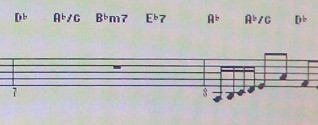 どの鍵盤を弾いてもその曲に合ったバッキングを演奏出来ます グーで鍵盤の上をドンドンドンと叩いても スケールのようにめちゃくちゃに弾いても ちゃんと曲に合ってしまうのです。 けっこう面白くて...練習には??? でも、ボタンをもう一度押すと...... 馬車がかぼちゃに戻ってしまいます〜 |
|||||||||||||||||||||||||||||||||||||||||||||||||||||||||||||||||||||||||
|
|||||||||||||||||||||||||||||||||||||||||||||||||||||||||||||||||||||||||
クラビノーバにマイクを挿して... その1 |
|||||||||||||||||||||||||||||||||||||||||||||||||||||||||||||||||||||||||
| クラビやエレクトーンにマイクを挿した事ありますか? 私はマイクとしての機能では、あまり利用せず MP3オーディオプレーヤーなどを楽器のスピーカーから 音を出したい時に、このマイク差込口を使っていました。 でも、クラビにはこんな事も出来たのです。 カラオケや弾き語り クラビノーバにマイクを接続します。  これで、マイク本体のスイッチONで『アァ、アァ〜マイクテスト』 だったら、ステージアでも出来るのですが,,, マイクに向かって声を出しながら、ボリュームの調節をします。  [シグラル]ランプを見ながら調節します [シグラル]ランプを見ながら調節します音声が入力されるとグリーンのランプが点灯し、音声が大きすぎると [オーバー]ランプが点灯します。このオーバーランプが 赤く点灯しないように、ボリュームを調節します。 これで、カラオケをするにはソングを選んで、カラオケボタンを 押せば画面に歌詞が出ては来るのですが....その前に! カラオケデータは、内蔵されているものもあります。 また、インターネットに接続すれば インターネットダイレクトコネクション サービス で たくさんのデータで楽しむ事も出来ます では、カラオケをするにあたって便利な設定を紹介します。 1.テンポ調節 テンポ[-][+]ボタンをどちらかを押すと画面にテンポが表示されます このテンポ[-][+]のどちらかを押し続けることによって連続的に テンポは変わっていきます。また、テンポ表示をさせてから [データダイヤル]を廻しても調節は出来ます。 これも便利なのですが、テンポを初期値に戻すには、 テンポ[-][+]を同時に押します。 テンポ画面に表示される値は、1分間に刻まれる4分音符の回数で 設定範囲は5〜500です。 画面表示されたテンポは、戻るボタンを押して消します。 2.移調 ソングのキーが高いとき・低いときに、キーの調節が出来ます 高くしたいときは...トランスポーズ[+]ボタンを押します 低くしたいときは...トランスポーズ[-]ボタンを押します 元のキーに戻したいときは...トランスポーズ[+][-]ボタンを同時に押します 3.歌声にエフェクトをかける マイクで歌う声にいろいろなエフェクト(エコーなど) をかけることが出来ます。 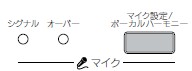 ボタンを押します。 ボタンを押します。画面下の[4▲][5▲]のどちらかを押して、エフェクトをONにします。 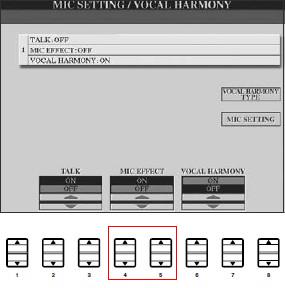 では、次回はこのエフェクトの種類の設定方法です! Homeへ |
|||||||||||||||||||||||||||||||||||||||||||||||||||||||||||||||||||||||||
クラビノーバにマイクを挿して... その2 |
|||||||||||||||||||||||||||||||||||||||||||||||||||||||||||||||||||||||||
| CVPには、鍵盤での演奏音やマイク入力音声にいろいろな 音の表現の幅を広げるエフェクトがあります。 今回は、マイク音声のエフェクトを調べてみました。 前回 マイク設定/ボーカルハーモニーを押して マイクエフェクトをONにしました。 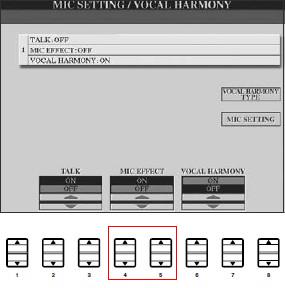 マイク音声にエフェクトをかけるには、ここをONにすれば かかります。そのエフェクトの細かい設定は 画面には、MIXING CONSOLE(PANEL PART)が現れます。  画面横にある 画面横にある「EFFECT」の画面に切り替え、TYPEの画面横のFボタンで エフェクトタイプの選択画面を表示させます。 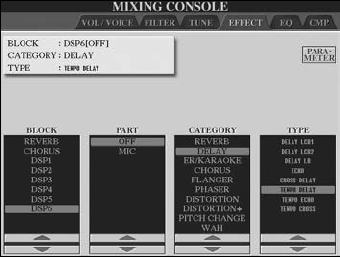 BLOCK PART CATEGORY TYPE がそれぞれ選べるようになっています。 BLOCKでクラビから出る音声・音色を選ぶことになっています
今回は、マイクのエフェクトを選択したいのでDSP6を▲▼で選びます PARTは、マイク設定/ボーカルハーモニーを押してマイクエフェクトを ONにしてあれば、MICが選ばれています。 CATEGORYはステージア01/Cとほぼ同じ
このCATEGORYを選んでそれぞれのTYPEを選択します。 Homeへ |
|||||||||||||||||||||||||||||||||||||||||||||||||||||||||||||||||||||||||
クラビノーバにマイクを挿して... その3 『あ、あぁ〜マイクのテスト』って一人で言っているのに ハモったりする事も出来ます。自分の声がいろいろ変わっていきますよ
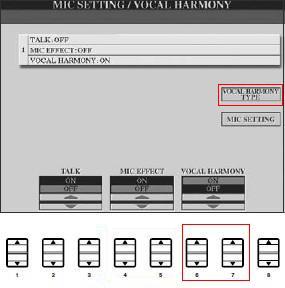 VOCAL HARMONY の下[6▲/7▲]ボタンを押してONにします 画面右横の[H]ボタンのを押すと選択画面が表示されます マイクを通す声がプリセット状態で60種類も用意されています! これだけでもビックリですが、このプリセットを元にして自分で編集 する事も出来ます〜。 クラビノーバにマイクを挿して、ボーカルハーモニーをONにして どんなタイプで歌いたいか?を選べば、『わぁ〜自分の声じゃない!』 上手に歌えるかどうかは....別問題として(^^; クラビノーバに向かってこっそり歌を歌っても、このボーカルハーモニー がハモってくれます。(どんどんオタク系の中にハマって行きそうですが....) 曲のデータの中に歌声が入っているわけじゃないんですよ。 自分の声がハモっているんです。 クラビノーバは、とってもおりこうさんで、曲のデータの中のコードを 読んでくれたり、鍵盤でコードを弾きそのコードでハモリます。 どのコードデータを読んでくれるか?も設定できます。 ボーカルハーモニーの画面にあるMIC SETTINGを選びます。 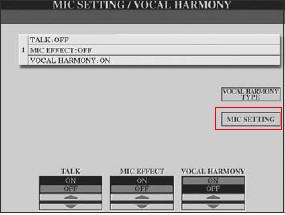 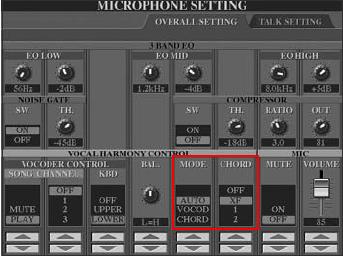 OVERALL SETTING(オーバーオールセッテイング)を選びます。 ここのMODEとCHORDで設定します。 MODE
CHORD
ボコーダーのハーモニーはボコーダーハーモニーによって コントロールが可能です。ソングチャンネルを決めたり キーボードの鍵盤演奏音でのハーモニー スプリットポイントより右側でのハーモニー(UPPER) スプリットポイントより左側でのハーモニー(LOWER) 自分で何を使って、どこの場所でハーモニーをコントロールするか 決める事が出来ます。 クラビノーバは、ポータトーンPSRもですが 楽器の中でコード検出が出来るって言う事がポイントだと思います。 今回は、マイクに関して書いていますが、クラビノーバで出てくる 音色に関しても同じような事が出てきます。 奥が深いですね〜クラビノーバ! Homeへ |
|||||||||||||||||||||||||||||||||||||||||||||||||||||||||||||||||||||||||
クラビノーバにマイクを挿して... その4 |
|||||||||||||||||||||||||||||||||||||||||||||||||||||||||||||||||||||||||
| 超本格派ハモリ機能『ボーカルハーモニー』 一人コーラスグループ!の気持ちよさ、面白さは体験してみないと わからないかも知れませんね〜。 では、どんどん深みにハマって!ハモリ機能を編集もしちゃいましょう! 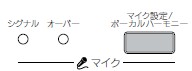 ボーカルハーモニーを押すと ボーカルハーモニーを押すと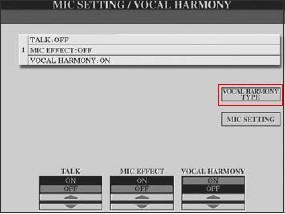 ボーカルハーモニータイプを選択[H] 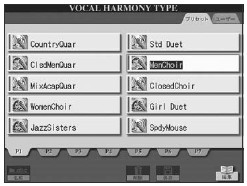 プリセットのボーカルハーモニー プリセットのボーカルハーモニーが出てきます。このままでも十分ですが、編集を選択するとユーザー として、保存しておく事が出来ます。 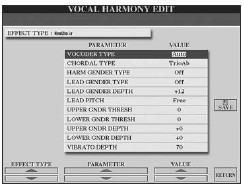 いろいろな編集が出来るんですよ。 たとえば....ハーモニーの音の声質(男性/女性)を入力音声から変更 するかどうか決める:ハーモニージェンダータイプ 入力音声の声質を変えずに3声にしたり、ユニゾンや 男性の音質に変更する(Maleメール) 女性の音質に変化する(Femaleフィーメール):リードジェンダータイプ ハーモニー音にビブラートの深さを設定する:ビブラートデプス マイクに音声が入力されてからのビブラートのかかり始める 時間を設定する:ビブラートディレイ などなど18種類も元のプリセットを編集する事が出来ます。 編集しているうちにマイクを通した声は本当に誰の声か 判らなくなってしまうかも! さぁ〜お好みの超本格派ハモリ機能『ボーカルハーモニー』で カラオケボタンON『この歌うたっチャオ!』あぁ〜でもキーが合わない!! そうだ〜こういう時は......トランスポーズで(^0^)/ 画面に歌詞とコードネームが出ているし...マイクも素敵なハーモニー この際だから、弾き歌いしちゃおうかな〜 で、ここまでは良かったけど.....困った事が出来てしまいました! さぁ〜この困った事とはなんでしょうか(^^? では、次回はこの回答をヽ(^o^)丿 Homeへ |
|||||||||||||||||||||||||||||||||||||||||||||||||||||||||||||||||||||||||
クラビノーバにマイクを挿して... その5 |
|||||||||||||||||||||||||||||||||||||||||||||||||||||||||||||||||||||||||
| トランスポーズを使って、自分のキーに合わせてハーモニーを 付けながら気分良く歌っていると...次に思わず鍵盤を 弾きながら歌いたくなって来ませんか? クラビノーバでは、このトランスポーズの [-]/[+] でキーを変えられますが トランスポーズにも種類があったんです。 買ったときの状態では、MASTERになっています。
買ったときの状態マスターにしたままトランスポーズをすると クラビノーバから出てくる音は、再生しているソングも鍵盤も トランスポーズされています。 たとえば... 内臓されているソングを一つ選びます。譜面を表示させ ソングをスタートします。トランスポーズの [-]/[+] で +4にするとします。半音単位で移調されるのでド→ミになります 譜面もコードも変わらず出てくる音がトランスポーズされています 楽譜どおり鍵盤でドレミと弾くと・・・・・移調されたドレミが 出てくるのでちょっと気持ち悪い感じです。ソングも移調されているので 目をつぶって弾けば.......(.まぁ、人それぞれですから) 気にならない人は気にならないと思いますが! でも、カラオケの画面にすると、ちょっと違ってきます。 歌詞とコードが入っているデータだとこの画面に 歌詞とコードネームが出てきます。 この画面で、先ほどと同じようにトランスポーズの [-]/[+]で 移調すると、楽譜の画面とは表示が違い トランスポーズされたコードネームに変化します。 歌詞の上にトランスポーズされたコードネーム わぁ〜これで自分にあったキーで鍵盤でコードを弾いたら 弾き歌いの完成〜になるはずが... マスターになったままだったので、鍵盤もトランスポーズされたまま いくら歌詞の上のコードを弾いてもソングと鍵盤は両方トランスポーズ 歌詞の上のコードネームは移調されたもの。 カラオケ画面のコードネームと譜面画面のコードネーム表示が違うようです こう言う時は、ミキサーの中にあるTUNEでソング再生音の トランスポーズを選びます。こうすると、カラオケ画面のコードネームで 弾き歌いが出来ます。マスターではコードネームが変わって いなかった譜面の画面コードネームもちゃんと変わっています。 Homeへ |
|||||||||||||||||||||||||||||||||||||||||||||||||||||||||||||||||||||||||
クラビノーバにマイクを挿して... その6 |
|||||||||||||||||||||||||||||||||||||||||||||||||||||||||||||||||||||||||
| ミキサーの中にあるTUNEでソング再生音のトランスポーズを選ぶ事も 出来ますが、ファンクションで設定しておく!と言う事も出来ます。 電源を消しても、一度設定するとそのまま変わりません。  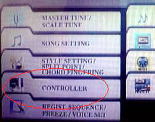 ファンクションを押してコントロール<D>を選びます KEYBOARD/PANELに 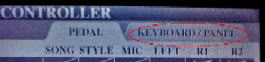 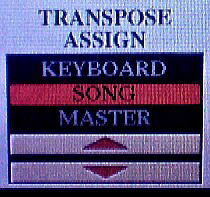 ▼で選ぶことが出来ます。 ▼で選ぶことが出来ます。画面には 初期状態のマスターから変わります。 私は、ソングにしています。トランスポーズをすると カラオケ画面ではコードネームが 譜面の画面では音符とコードネームが変わります。 さぁ、これで弾き歌いはバッチリヽ(^o^)丿 でも、ちょっと不安...の場合は パフォーマンスアシスタント機能のシンデレラモード 超本格派ハモリ機能のボーカルハーモニー そして、このトランスポーズ これで年末年始のホームパーティは気持ちよく クラビノーバと遊べます!! CVPには、まだまだ宝物がたくさん〜 Homeへ |
|||||||||||||||||||||||||||||||||||||||||||||||||||||||||||||||||||||||||